Windows7桌面图标不见了怎么恢复-五种有效解决方案
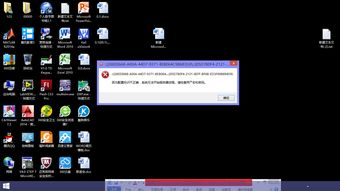
检查桌面图标显示设置
最简单的方法是检查Windows 7的桌面图标显示设置。右键点击桌面空白处,选择"个性化",在左侧菜单中选择"更改桌面图标"。在弹出的窗口中,确保"计算机"、"用户的文件"、"网络"等常用图标选项都被勾选。如果这些选项未被选中,就是导致Windows7桌面图标不见的主要原因。勾选所需图标后点击"应用"和"确定",桌面图标应该会立即恢复显示。
通过任务管理器重启资源管理器
如果上述方法无效,可能是Windows资源管理器(explorer.exe)出现了问题。同时按下Ctrl+Alt+Delete键打开任务管理器,切换到"进程"选项卡,找到并结束"explorer.exe"进程。点击"文件"→"新建任务",输入"explorer"并回车。这个操作会重新启动Windows资源管理器,通常可以解决因进程崩溃导致的桌面图标消失问题。这种方法特别适用于Windows7系统运行一段时间后出现的图标异常情况。
检查显示分辨率设置
有时候,Windows7桌面图标不见了可能是因为显示分辨率设置不当造成的。右键点击桌面,选择"屏幕分辨率",检查当前分辨率是否设置为推荐值。如果分辨率设置过低,可能会导致桌面图标被挤出可见区域。调整到适当的分辨率后,点击"应用"查看效果。还可以尝试调整"放大或缩小文本和其他项目"的设置,确保桌面图标大小适中,不会因为显示比例问题而"消失"。
使用系统还原功能
如果问题突然出现且您记得之前系统是正常的,可以尝试使用Windows7的系统还原功能。点击"开始"菜单,在搜索框中输入"系统还原",选择"将计算机还原到较早的时间点"。选择一个在桌面图标消失之前创建的还原点,按照向导完成还原操作。这种方法可以撤销可能导致问题的系统更改,但请注意系统还原不会影响个人文件,只会恢复系统设置和程序。
创建新的用户配置文件
当所有方法都无效时,可能是当前用户配置文件损坏导致的Windows7桌面图标不见。这时可以尝试创建一个新的用户账户:打开控制面板→用户账户→管理其他账户→创建新账户。设置新账户为管理员权限,注销当前账户,使用新账户登录。如果在新账户中桌面图标显示正常,说明原账户配置文件确实存在问题。您可以将重要文件从旧账户转移到新账户,删除有问题的旧账户。
Windows7桌面图标不见是一个常见但容易解决的问题。通过本文介绍的五种方法,从简单的设置检查到创建新用户账户,您应该能够找回消失的桌面图标。建议按照顺序尝试这些解决方案,通常前两种方法就能解决大多数情况。如果问题持续存在,可能需要考虑更深入的系统检查或重装系统。记住定期备份重要数据可以避免类似问题造成的数据丢失风险。相关文章
- 新电脑激活Windows后能否退货-完整政策解析与操作指南
- 灵越7590安装Windows蓝屏问题-原因分析与解决方案
- Windows系统Jenkins安装,持续集成环境搭建-完整指南
- Netgear R7000恢复出厂设置后如何安装Windows系统-完整操作指南
- Windows管理员用户名修改指南:本地与在线账户完整教程
- Windows10教育版激活方法详解-五种合规解决方案全指南
- Windows更改CUDA安装路径:完整配置指南与避坑技巧
- Windows 10 Pro是什么意思-专业版操作系统深度解析
- Windows 10 LTSC安装商店无权限-完整解决方案指南
- 神舟战神新机Windows激活指南-从密钥验证到故障排除










